Come backup WhatsApp su PC senza iCloud
Il modo comune per eseguire il backup della cronologia chat di WhatsApp da iPhone è impostare il backup automatico di iCloud su iPhone, ma iCloud fornisce solo 5 GB di spazio di archiviazione, quindi esiste un modo per non utilizzare iCloud? Continua a leggere per trovare la soluzione più completa.
Ho comprato un nuovo iPhone e voglio trasferire la cronologia delle chat di WhatsApp dal mio vecchio telefono a quello nuovo. Cosa devo fare? Per favore aiutatemi!
I dati, siano essi dati aziendali o dati personali, sono fondamentali e, se vengono persi accidentalmente, causeranno perdite incommensurabili. Come salviamo questi preziosi dati per evitare la cancellazione accidentale o la perdita? La possibilità di perdita di dati può essere riassunta in tre punti:
- Errori logici: bug del software, attacchi di virus, blocchi di dati corrotti, ecc.
- Danni fisici: danni a server, dischi, ecc.
- Danni ai data center dovuti a calamità naturali e altri motivi.
WhatsApp è diventata l’app di messaggistica più popolare al mondo, che contiene molte informazioni importanti, come immagini, testi, voce, chiamate, ecc. Quindi come si fa a memorizzare la cronologia delle chat e i file importanti del vecchio dispositivo sul nuovo? Vediamo poi come eseguire il backup WhatsApp iPhone su PC e come backup WhatsApp iPhone su pc gratis. Quindi come si fa a memorizzare la cronologia delle chat e i file importanti del vecchio dispositivo sul nuovo? Vediamo poi come eseguire il backup WhatsApp iPhone su PC e come backup WhatsApp iPhone su pc gratis.
Eseguire il backup di iPhone WhatsApp su PC/Mac senza iCloud
Un evento imprevisto, come l’aggiornamento di iOS, il danneggiamento di file o il danneggiamento dell’hardware, potrebbe cancellare alcuni dati importanti dal tuo dispositivo iOS. Pertanto, il backup periodico del dispositivo diventa una parte essenziale della routine di utilizzo del dispositivo iOS. Con AnyTrans, questo metodo può aiutarti a risparmiare molto tempo e non richiede operazioni complicate. Usa AnyTrans per eseguire il backup di WhatsApp sul computer nel caso in cui elimini accidentalmente contenuti importanti su iPhone e, naturalmente, può anche eseguire il ” target=”_blank” rel=” noopener”>backup di iPhone su iCloud. AnyTrans è molto felice e veloce da usare e può trasferire un’ampia gamma di musica, foto, documento, applicazioni software eccetera. Facile da trasferire su telefoni cellulari, computer e tablet, anche per gli utenti più anziani o alle prime armi.
Ha tre modi per completare il backup dei dati:
- Backup Completo: Fare una copia di tutti i dati sul dispositivo iOS.
- Backup Incrementale: Copiare solo i dati che sono cambiati dall’ultima operazione di backup di qualsiasi tipo.
- Backup Aereo: Backup automatico dei dati del dispositivo iOS come frequenza programmata una volta che il dispositivo è stato connesso al computer tramite lo stesso Wi-Fi.
AnyTrans
- Gestisci, trasferisci WhatsApp da iPhone a iPhone, da iPhone a pc.
- Gestisci più dati come foto, file, video, chat di WhatsApp, contatti, ecc.
- Semplice da usare, nessuna competenza tecnica richiesta.
- Supporta qualsiasi iPhone e sistema iOS.
Scaricare gratis100% pulito e sicuro
Scaricare gratis100% pulito e sicuro
Scaricare gratis * 100% pulito e sicuro
Passaggio 1. scaricare e installare AnyTrans sul computer. Collegamento del telefono al computer con un cavo USB.
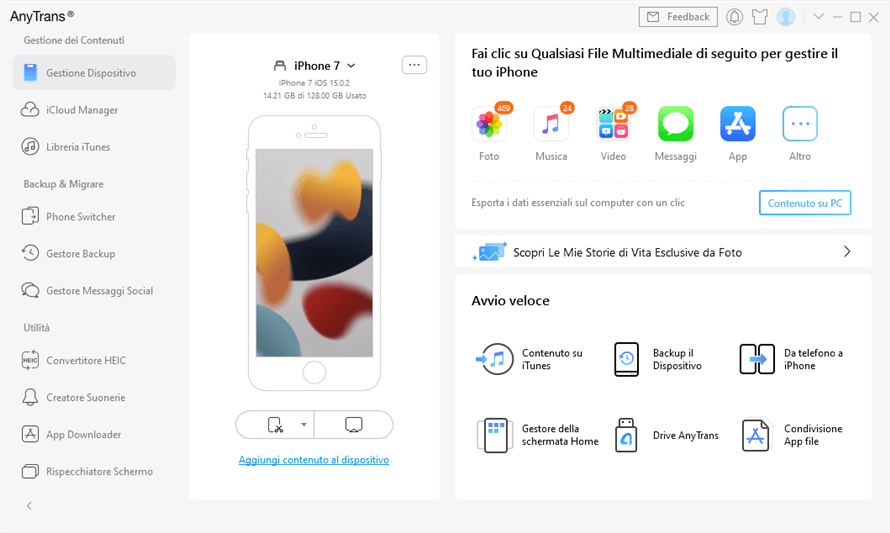
scegli gestione dispositivi e fai clic su altro
Passaggio 2. Fare clic sull’opzione Gestione Backup, seleziona Backup > fai clic sul pulsante Esegui il Backup Adesso. Se aspettate un momento poi lo schermo mostrerà che il backup è stato completato.
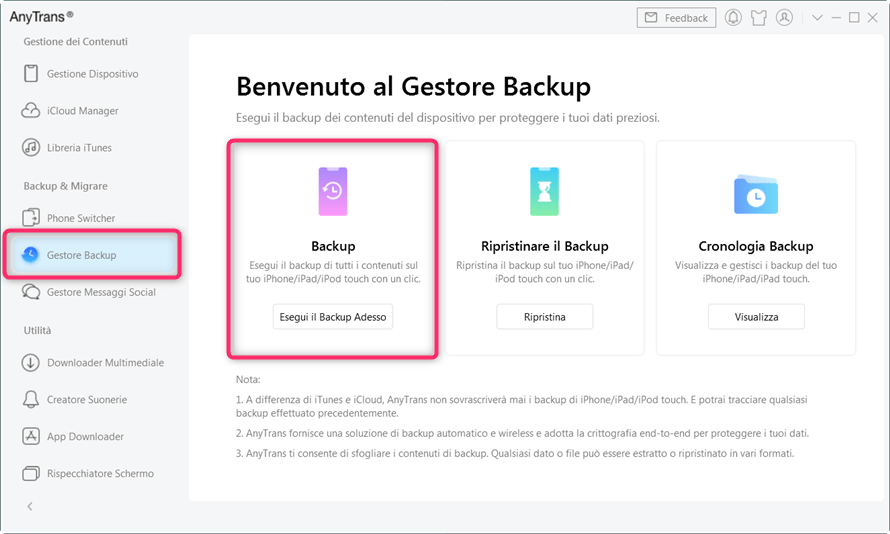
Backup di iPhone wireless con AnyTrans
Backup WhatsApp iPhone su PC tramite iTunes
Possiamo anche eseguire il backup della cronologia chat di WhatsApp da iPhone a PC Windows tramite iTunes. Ma ha alcune limitazioni, perché iTunes non solo distribuisce WhatsApp, ma esegue anche il backup di altri dati e impostazioni, quindi non è adatto alla maggior parte degli utenti in una certa misura.
Passaggio 1. Apri iTunes, collega il tuo iPhone al computer e attendi che iTunes riconosca il dispositivo
Passaggio 2. Fare clic sull’icona del dispositivo e selezionare l’opzione “Riepilogo”.
Passaggio 3. Fai clic su “Esegui backup adesso” per avviare il backup dei dati di WhatsApp e di altri file dall’iPhone al computer.
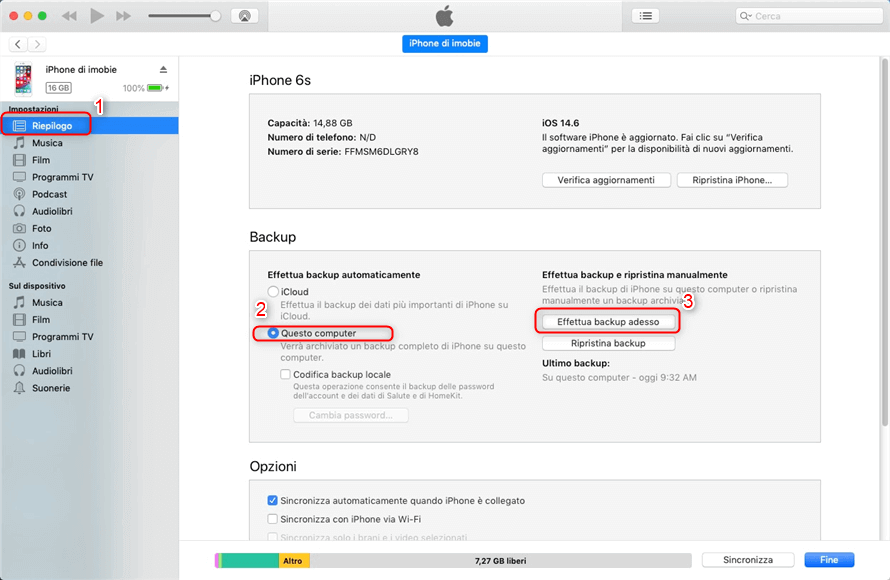
backup tramite itunes
Salva chat WhatsApp iPhone su PC utilizzando PhoneRescue
Se hai cancellato accidentalmente quelle chat di WhatsApp, non preoccuparti, c’è anche un software per recuperare i dati di WhatsApp sia che tu abbia un backup o meno. Qui ti consiglio anche PhoneRescue, che è un software di recupero dati che può aiutarti a recuperare i tuoi dati in modo tempestivo senza eseguire il backup dei tuoi dati. Se sei abbastanza sfortunato da perdere i tuoi dati, prova PhoneRescue – la migliore applicazione per vedere i messaggi eliminati su WhatsApp iPhone. È facile recuperare foto, documenti eccetere con pochi clic. PhoneRescue è l’unico software al mondo in grado di recuperare fino a 31 tipi di dati e file, tra cui foto, messaggi. PhoneRescue applica la migliore tecnologia per offrirvi la scansione più veloce, l’anteprima immediata e il recupero fulmineo. Inoltre supporta tutti i sistemi iOS, incluso iOS 16.
Download Gratis * 100% pulito e sicuro
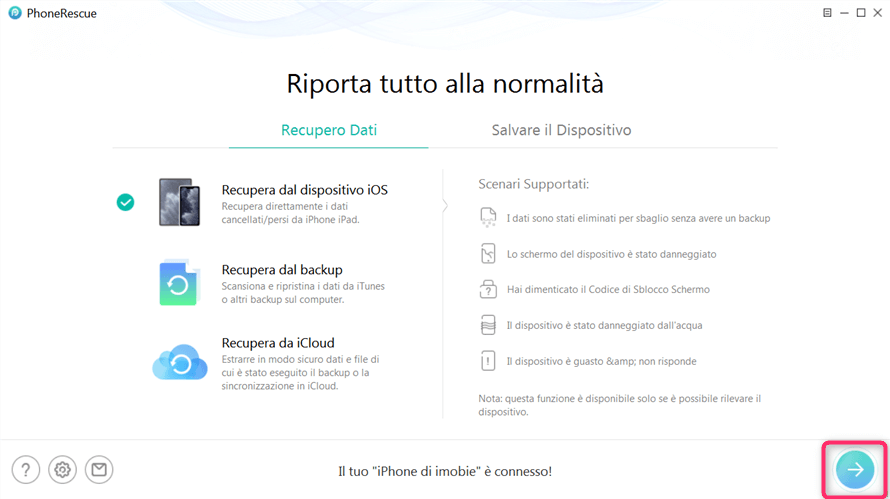
PhoneRescue per iOS Panoramica
Passaggio 1. Scarica PhoneRescue sul tuo computer. Collega il tuo dispositivo iOS al computer con il cavo USB.
Passaggio 2. Scansiona i dati persi dal tuo iPhone / iPad / iPod touch.
Passaggio 3. Visualizza in anteprima e seleziona i dati scansionati da ripristinare.
Passaggio 4. Ripristina i dati persi sul dispositivo o sul computer.
- Prima di eseguire PhoneRescue, dovresti scaricare la versione più recente di iTunes per aiutare a rilevare iPhone / iPad / iPod touch.
- Per evitare la sincronizzazione automatica, non avviare iTunes durante l’esecuzione di PhoneRescue. Ti suggeriamo anche di disabilitare la sincronizzazione automatica in iTunes in anticipo: avvia iTunes > Preferenze > dispositivi, seleziona “Impedisci la sincronizzazione automatica di iPod, iPhone e iPad”.
Backup WhatsApp iPhone su PC tramite e-mail
Molte persone preferiscono controllare i loro messaggi Whatsapp via e-mail, quindi c’è un modo per inviare WhatsApp via e-mail al computer e poi permetterti di inviare via e-mail le tue chat personali o conversazioni di gruppo. Leggi le istruzioni qui sotto per sapere come fare.
- Apri WhatsApp Messenger sul tuo iPhone. Naviga e seleziona una conversazione che desideri salvare. Tocca il nome del contatto nella parte superiore dello schermo.
- Seleziona l’opzione “Altro” e tocca “Chat e-mail”. Un riquadro visualizzato ti chiederà di allegare o meno file multimediali per il backup. Scegli l’opzione desiderata.
- Ora specifica il tuo indirizzo e-mail e invia l’e-mail. Riceverai i tuoi dati come backup nel file di testo.
- Accedi al tuo account e-mail e invia il tuo backup di WhatsApp.‘
- Ora controlla il tuo account e-mail per nuovi messaggi contenenti dati di WhatsApp. (I dati esportati da WhatsApp sono contenuti in un file ZIP, apri il file con chat.txt).
L’invio di e-mail a WhatsApp sul tuo computer ha un limite di dimensione del file.Questo metodo ti consente solo di allegare file multimediali limitati e non è consigliato se devi trasferire troppi dati.
Conclusione
Questo articolo spiega in dettaglio i tre metodi di trasferimento dei file e i loro vantaggi e svantaggi, in modo che non siate più limitati dal vostro dispositivo e possiate accedere liberamente a chat, file, foto e altro ancora. Esistono molti strumenti di terze parti sviluppati per il backup di WhatsApp. Uno di questi è AnyTrans, uno strumento di trasferimento dati per iPhone e backup e ripristino di WhatsApp. Utilizzarlo per salvare le vostre cose importanti e smettete di preoccuparvi di perdere i vostri file. Speriamo che questo articolo sia stato utile e vi auguriamo una vita felice!
Download Gratis * 100% pulito e sicuro
Più Articoli Correlati
- Selezionare tutte le foto su iCloud >
- ” target=”_blank” rel=”noopener”>Sincronizzare iPhone con iPad >
- Trasferire numeri da telefono a telefono >
- Quanto tempo impiega backup iCloud >
- Passaggio dati da iPhone a iPhone >
- Trasferire foto da Mac a iPhone senza iTunes >
- Backup WhatsApp non funziona >
Domande relative al prodotto? Contatta il nostro team di supporto per ottenere una soluzione rapida >

